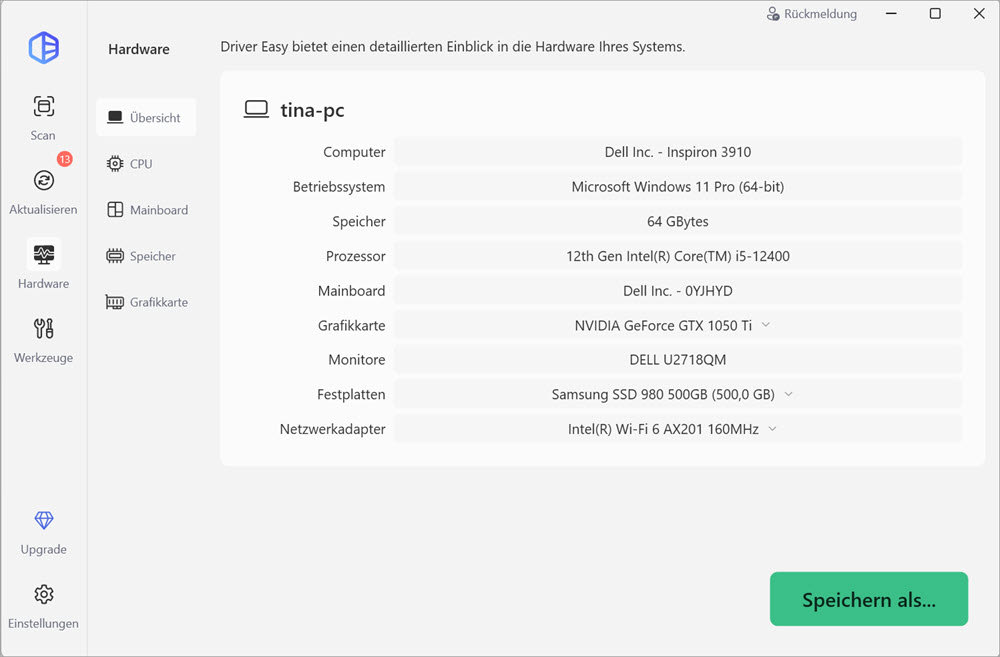Sie können mit Driver Easy die Hardware-Information Ihres Computers überprüfen:
1) Führen Sie Driver Easy aus und klicken Sie dann auf Hardware.
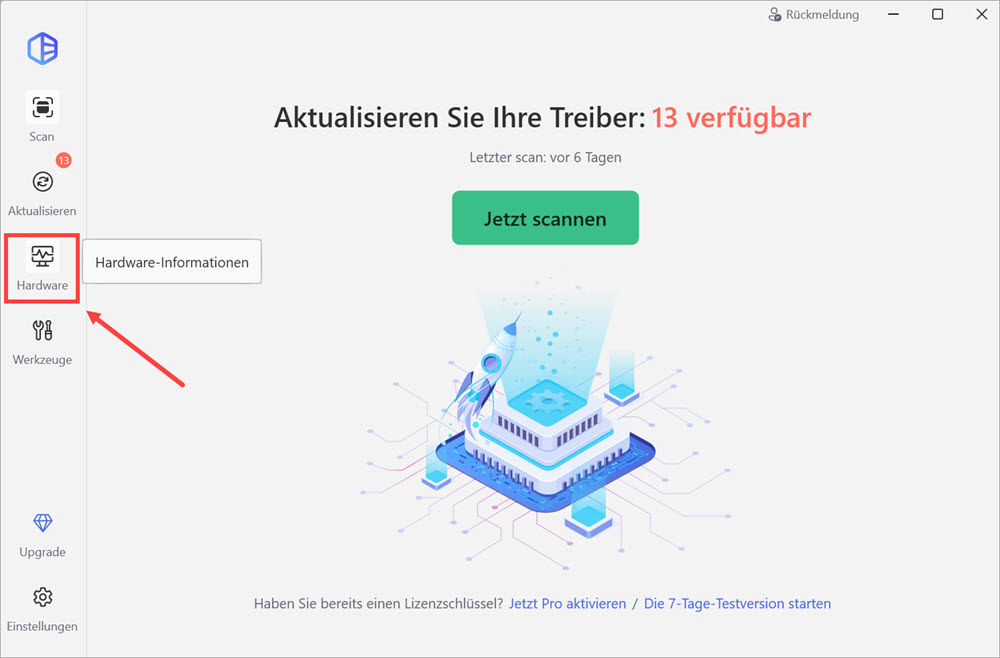
2) Klicken Sie auf Weiter.
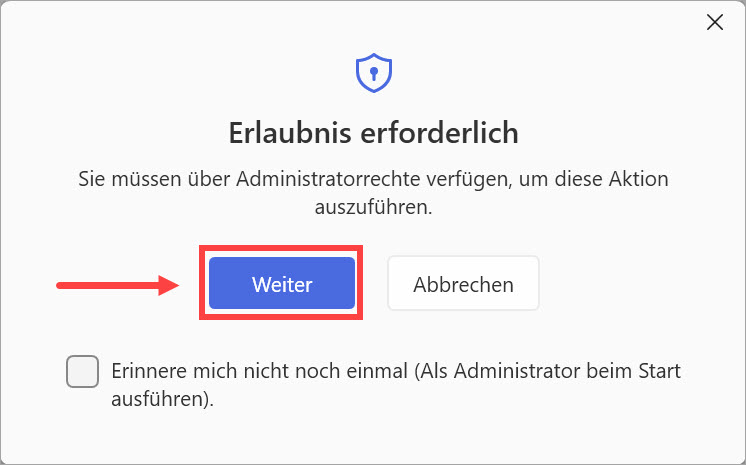
3) Wenn Sie dazu aufgefordert werden, klicken Sie im Dialogfeld der Benutzerkontensteuerung auf Ja.
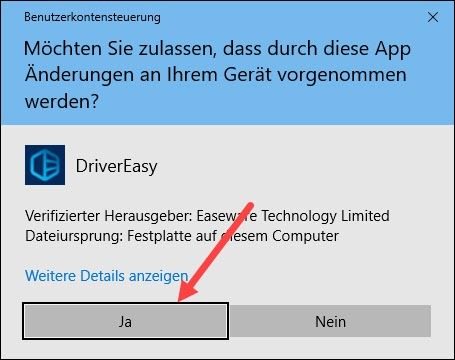
Jetzt können Sie die detaillierten Informationen Ihrer Hardware-Komponenten sehen, einschließlich Ihrer CPU, Grafikkarte, Ihres Mainboards und Speichers.